Как вставить дату и время в OneNote
При создании новой страницы в OneNote в записную книжку автоматически добавляются отметка даты и времени; Вы можете редактировать автоматические дату и время в записной книжке и использовать функции отметки времени(Time Stamp) , предлагаемые в OneNote , чтобы добавить дату и время на страницу. Вы также можете добавить текущую и прошедшую дату в свой блокнот или ввести конкретную дату на странице, чтобы отслеживать некоторые события, например, отслеживать праздники.
Как вставить дату(Date) и время(Time) в OneNote
Отметка времени(Time Stamp) — это функция OneNote , которая позволяет пользователю добавлять время и дату на страницу записной книжки. Типы меток времени(Time Stamps) , предлагаемые в Onenote :
- Дата(Date) : введите сегодняшнюю дату.
- Время(Time) : введите текущее время.
- Дата и время(Date and Time) : добавьте дату и время.
В этом руководстве мы объясним, как изменить автоматическую дату и время и добавить метки времени(Time Stamps) в записную книжку OneNote .
Изменить автоматическую дату и время в OneNote
Откройте OneNote .

В записной книжке, где вы видите автоматические дату и время, щелкните дату, и вы увидите значок мини-календаря(mini-calendar icon) ; щелкните по нему.
Появится небольшой календарь; Вы можете выбрать дату из календаря или предыдущего месяца, щелкая стрелки навигации в календаре.
В нижней части календаря есть кнопка « Сегодня(Today) », которая позволяет добавить текущую дату в записную книжку.

Если вы нажмете на автоматическое время, вы увидите значок мини-часов(mini clock icon) .
Щелкните(Click) значок часов, выберите время в списке и нажмите OK .
Дата и время автоматически изменены.
Как добавить метки времени(Time Stamps) в блокнот OneNote
В этом руководстве мы ввели некоторые праздники на странице записной книжки, но мы не хотим вводить дату, время или дату и время в списке; мы хотим сэкономить время, поэтому воспользуемся функцией Time Stamp , чтобы ускорить процесс.(Time Stamp)

Во-первых, мы будем использовать метку даты и времени(Date Time Stamp) .
Щелкните(Click) в том месте, где вы хотите разместить дату, и щелкните вкладку « Вставка(Insert) ».
На вкладке « Вставка » в группе (Insert )«Отметка времени(Time Stamp) » щелкните « Дата(Date) » .
На странице блокнота появится поле даты с текущей датой; изменить дату.

Если щелкнуть Time , на странице появится поле времени.
Измените время.
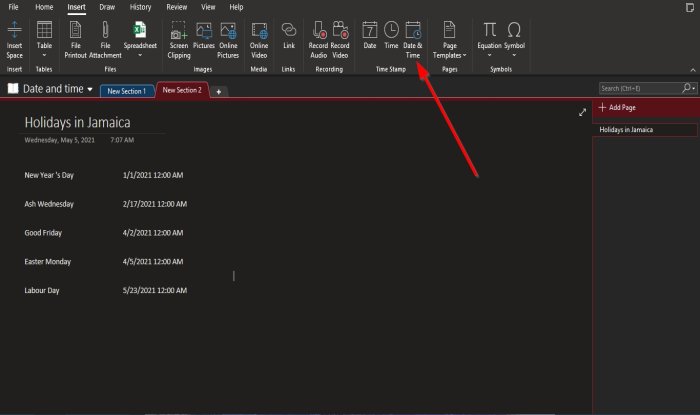
Если щелкнуть Дата и время(Date and Time) , на странице записной книжки появится поле даты и времени.
Введите желаемую(Enter) дату и время в поле.
Мы надеемся, что это руководство поможет вам понять, как добавить дату и время в записную книжку OneNote ; если у вас есть вопросы по поводу урока, дайте нам знать в комментариях.
Теперь прочитайте(Now read) : Как встроить пины Pinterest в OneNote или Word(How to embed Pinterest Pins in OneNote or Word) .
Related posts
Как установить Expiration Date and Time для электронных писем в Outlook
Как отобразить Current Date and Time в Excel and Google Sheets
Запретить пользователям изменять Date and Time в Windows 10
Как изменить Date and Time Formats в Windows 10
Allow or Prevent Users От изменения Date and Time в Windows 10
Как использовать OneNote эффективно в Windows 10
Как вращать и обрезать изображение в OneNote
Как пароль защищать OneNote notebook
OneNote 2016 отсутствует? Download OneNote 2016 32-битный и 64-битный здесь
Fix Content еще не доступен ошибка на OneNote
Download Эти бесплатные электронные книги для OneNote от Microsoft
Как использовать Page Template в OneNote
Как изменить Name, Color, Location вашего OneNote notebook
Как создавать ссылки в OneNote
Use OneNote Web Clipper Chrome extension, чтобы делать заметки во время просмотра
Как вручную изменить дату и время на iPhone
Как включить Dark Mode в OneNote app для iPhone or iPad
Как изменить формат даты и времени в Windows
OneNote Error 0xE0000007, мы побежали в проблему синхронизации вашего ноутбука
Как установить или изменить Page size and margins в OneNote
